Changer les Pochettes d’album du Lecteur Windows Media
Windows Media Player a toujours été le lecteur multimédia par défaut de Windows depuis plus de deux décennies. Il a incorporé de nombreux changements au cours des années, ajoutant de nombreuses nouvelles fonctionnalités en cours de route.
L’une des fonctionnalités les plus populaires de Windows Media Player est la fonctionnalité album qui permet à l’utilisateur de regrouper les chansons par album. L’art de l’album joue un rôle essentiel dans ce scénario, cependant, une mauvaise image d’art de l’album finira par nuire à l’utilisateur. Par conséquent, Windows Media Player fournit un certain nombre de façons de modifier facilement la pochette de l’album. Alors voilà.
Solutions
Solution 1: Récupérer automatiquement la pochette de l’album
La pochette de l’album peut être automatiquement récupérée et mise à jour sans que l’utilisateur ait besoin de savoir quoi que ce soit sur l’album. Cette fonctionnalité est très utile car elle récupère l’image correcte pour les pochettes d’album contenant une entrée incorrecte jusqu’à présent.
- Assurez-vous que les chansons apparaissent dans la zone Musique de Windows Media Player. La catégorie Album affiche tous les albums.
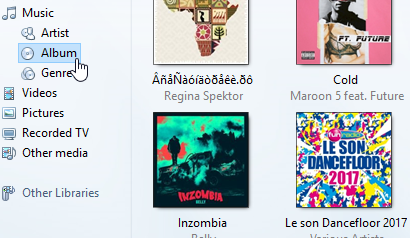
- Déplacez le curseur sur l’espace vide de la barre d’essai (comme on le voit dans la capture d’écran suivante) et cliquez dessus avec le bouton droit de la souris.
- Sélectionnez Affichage dans le menu qui s’ouvrira, puis sélectionnez Afficher la barre de menus pour rendre la barre de menus visible au-dessus de la barre de suivi.
- Cliquez sur Outils, puis sélectionnez Options.
- Passez à l’onglet Bibliothèque. Localisez l’option Récupérer des informations supplémentaires à partir de l’Internet et cochez sa case ainsi que la case à cocher pour son sous-élément correspondant Écrasez toutes les informations multimédias. Cette dernière option récupérera et mettra à jour toutes les métadonnées manquantes ou déformées (y compris la pochette de l’album) des fichiers musicaux qui ont été ajoutés dans le lecteur Windows Media.
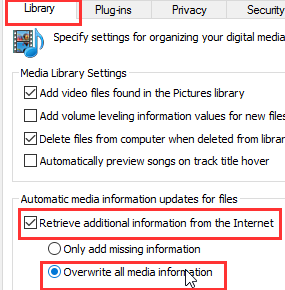
Choisir de récupérer des informations sur Internet et de remplacer toute information existante
Solution 2: Utilisez « MetaServices » pour Trouver et modifier les pochettes d’album
MetaServices est un référentiel Web natif à partir duquel les métadonnées des fichiers musicaux peuvent être récupérées pour être modifiées. Tant que les métadonnées sont présentées ici, les pochettes d’album des fichiers musicaux peuvent être modifiées assez facilement.
- Accédez à l’élément Album dans la section Musique.
- Recherchez l’album dont l’art doit être modifié, cliquez dessus avec le bouton droit de la souris et sélectionnez Rechercher les informations de l’album.
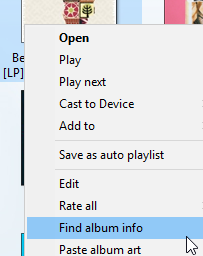
- Recherchez l’album dans la zone de recherche, sélectionnez le Résultat de recherche concerné et cliquez sur Suivant.
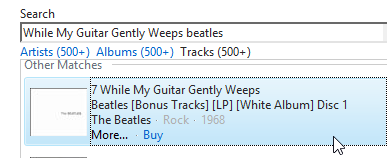
- Assurez-vous que la pochette de l’album et ses détails sont corrects avant d’appliquer des modifications à l’album. Une fois que tout est dans le bon ordre, cliquez sur Terminer pour enregistrer les modifications.
Solution 3: Coller manuellement la pochette de l’album
Si les deux méthodes mentionnées précédemment n’ont pas aidé à changer la pochette de l’album des fichiers musicaux, la seule option qui reste est d’utiliser la méthode manuelle. Cela peut être très fatigant s’il existe une collection d’albums très volumineuse.
- Une fois de plus, rendez-vous dans la zone Musique du lecteur Windows Media. Maintenant, cliquez sur Album, puis trouvez l’album dont l’art doit être modifié. Une fois que vous avez localisé l’album requis, cliquez dessus avec le bouton droit de la souris et sélectionnez Modifier. Copiez maintenant son nom en utilisant la combinaison de raccourcis Ctrl + C.
- Maintenant, Google le nom de l’album que vous venez de copier, parcourez les résultats de recherche jusqu’à ce que vous trouviez le résultat le plus pertinent.
- Dans ce tutoriel, nous utiliserons Amazon pour copier la pochette de l’album. Vous pouvez utiliser n’importe quelle source de votre choix.
- Cliquez avec le bouton droit sur la pochette de l’album et sélectionnez Enregistrer l’image sous pour enregistrer l’image dans le système de fichiers local.
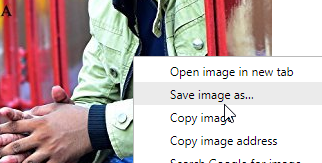
Sauvegarde de la Pochette de l’Album - Une fois l’image enregistrée, copiez-la à partir de l’Explorateur de fichiers / Explorateur Windows.
- Revenez maintenant à Windows Media Player, cliquez avec le bouton droit sur l’album que vous avez sélectionné plus tôt à l’étape #1 et enfin sélectionnez Coller l’illustration de l’album.
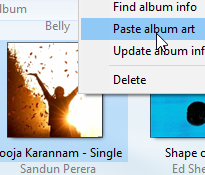
Coller la nouvelle image de la pochette de l’album - Dès que la pochette de l’album est collée, les modifications seront appliquées instantanément et visibles immédiatement.
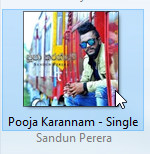
Pochette d’album mise à jour !

Raza Ali Kazmi travaille en tant qu’éditeur et rédacteur de contenu technologique chez Sorcim Technologies (Pvt) Ltd. Il aime écrire des articles sur un large éventail de sujets liés à la technologie et a également testé avec diligence des solutions logicielles sur des plates-formes Windows & Mac. Si vous avez des questions sur le contenu, vous pouvez m’envoyer un message ou envoyer un message à l’équipe d’assistance de l’entreprise.